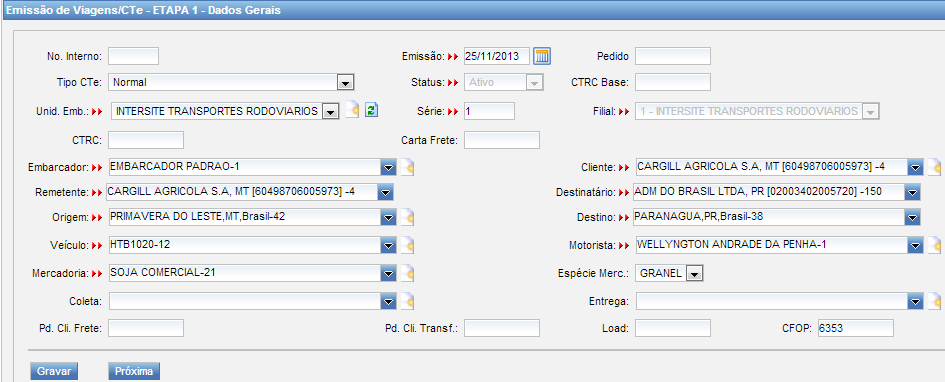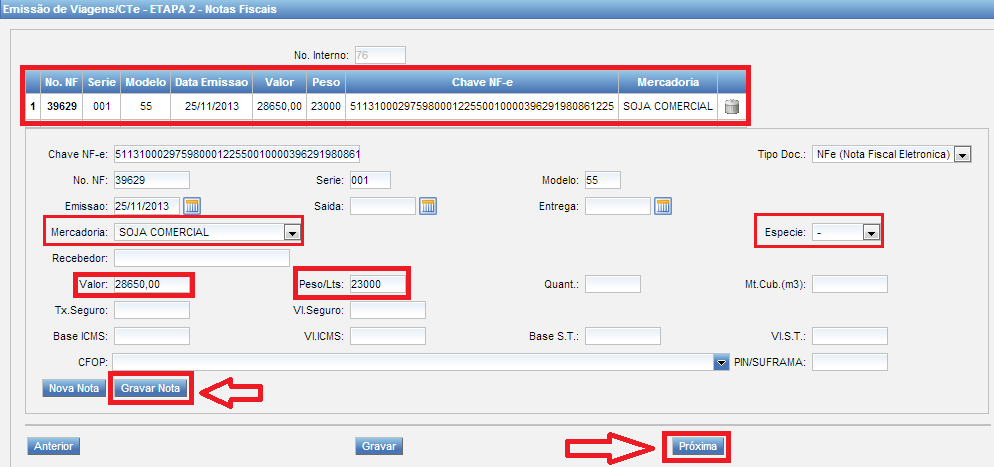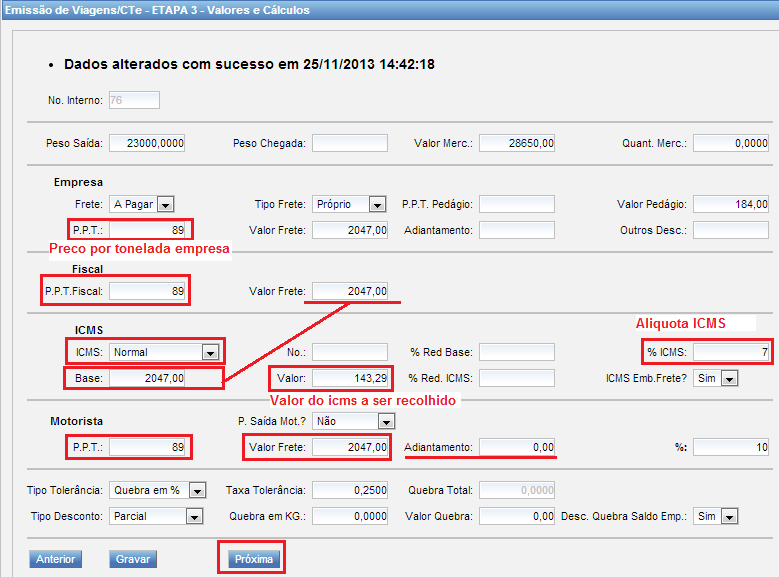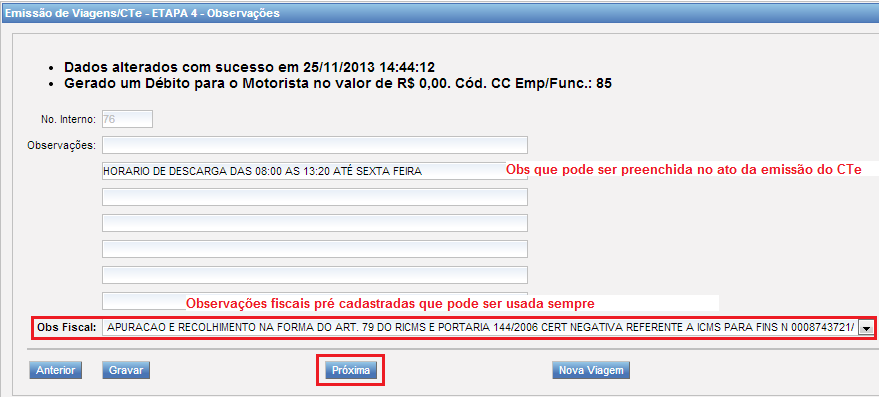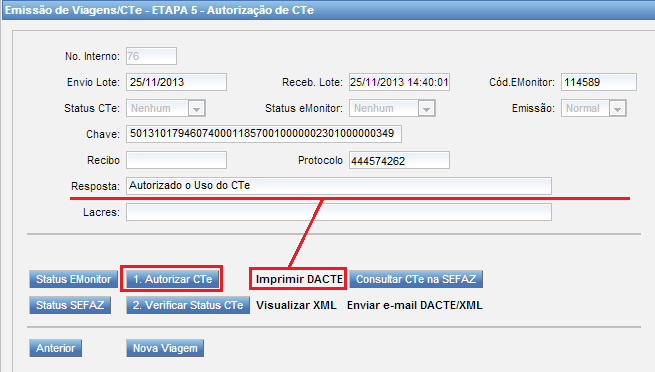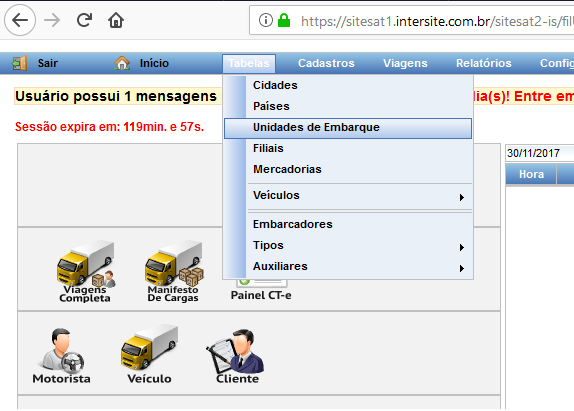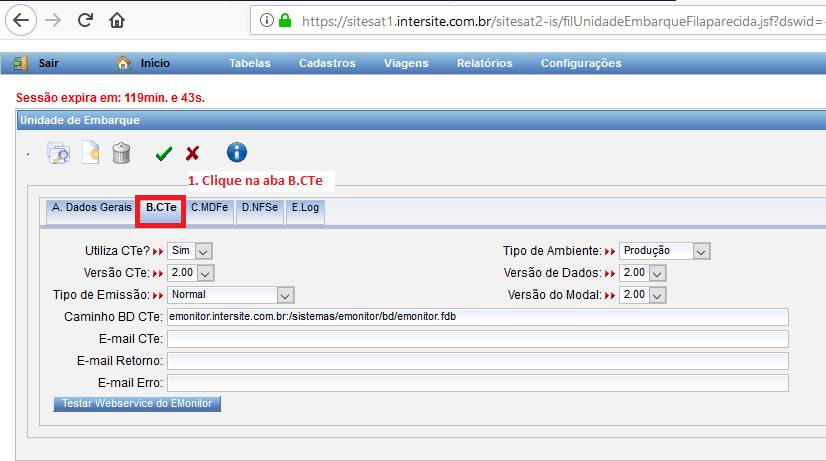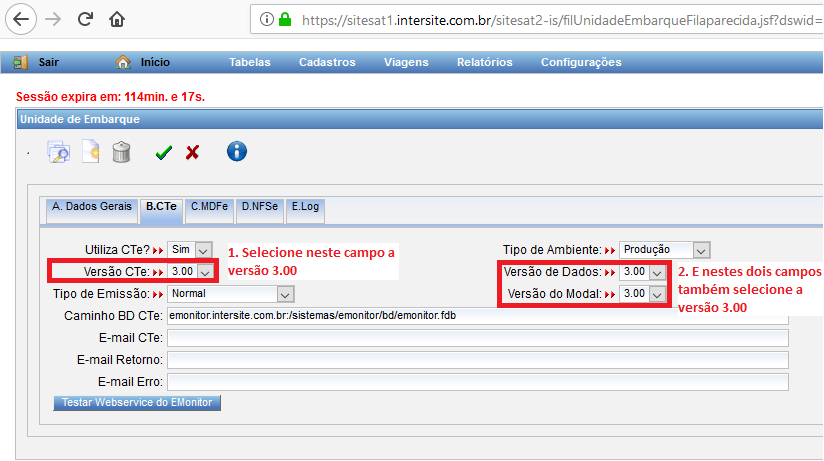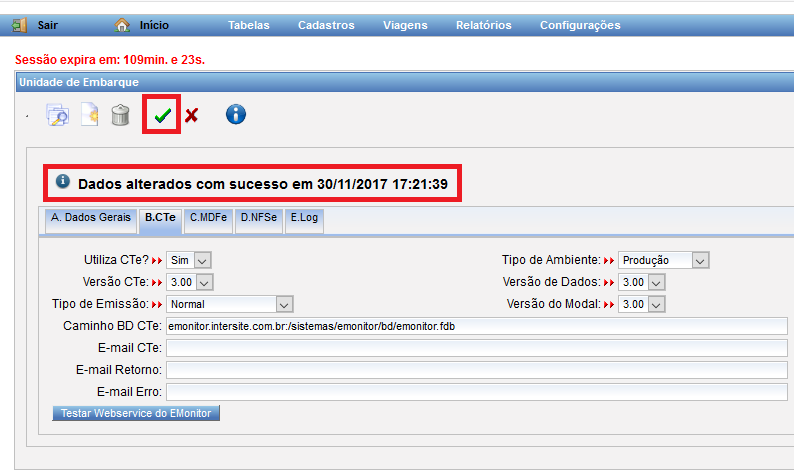Emissão de Viagem/CTe
Essa tela de Emissão de Viagem / CTe foi criada a partir de algumas transportadoras emitirem CTe de forma mais ágil , visto que o processo segue passo a passo, seguindo uma cronologia.
Tabela de conteúdo |
Etapa 1 - Dados Gerais
Nessa primeiro passo, é onde definimos as informações como data da emissão, tipo do CTe a ser emitido, cliente/tomador do serviço, remetente da mercadoria, destinatário para entrega da mercadoria, veiculo que fará essa viagem, motorista e mercadoria a ser transportada.
Preenchido os dados acima basta clicar na opção de PRÓXIMO que o sistema fará o salvamento automático dessas informações.
Etapa 2 - Notas Fiscais
Nessa etapa é onde deve ser inserido os dados de Notas Fiscais dessa prestação de serviço, para remetentes que sejam pessoa jurídica identifica como emissores de NF-e, obrigatoriamente deve ser informado no CTe a Chave NF-e como seus 44 dígitos, além dos campos Valor que deve ser o mesmo do valor da nota fiscal, Peso/Lts, e a Espécie que é opcional
Preenchido os dados acima basta clicar na opção de PRÓXIMO que o sistema fará o salvamento automático dessas informações.
Etapa 3 - Valores e Cálculos
Preenchido os dados acima basta clicar na opção de PRÓXIMO que o sistema fará o salvamento automático dessas informações.
Etapa 4 - Observações
Preenchido os dados acima basta clicar na opção de PRÓXIMO
Etapa 5 - Autorização do CTe
Cadastro Destinatário Exterior (para casos de exportação)
Para emissão do cte onde o destinatário é para o exterior deve-se informar:
1) No cadastro do Destinatário informar:
CNPJ: 00000000000000
IE: ISENTO
CIDADE: EXTERIOR
CEP: 99999999
UF: EX
CODIBGE: 9999999
CFOP: 7358 - Prestação de serviço de transporte destinado a estabelecimento no exterior.
Alterando versão de CT-e
Para mudar a versão do CT-e para a versão 3.00 vá em Tabelas - Unidades de Embarque conforme ilustra a imagem:
Abra o cadastro da unidade de embarque,e clique na aba 'B.CTe' conforme ilustra a imagem:
Nos campos Versão CTe:, Versão de Dados: e Versão do Modal: troque de 2.00 para 3.00 conforme a imagem a baixo mostra
Após selecionados os referidos campos para versão 3.00, favor salvar o cadastro:
Obs.: Caso existam mais unidades de embarque, basta repetir o mesmo procedimento.